Màn hình MacBook bị sọc: Cách chữa hiệu quả mà không tốn nhiều chi phí
Bảng giá điện thoại Nokia tháng 4/2023: Thêm sản phẩm mới / Bảng giá máy tính bảng Android tháng 4/2023: Giảm giá mạnh
MacBook bị sọc màn hình với biểu hiện khác nhau
Lỗi màn hình bị sọc trên MacBook có thể xuất hiện dưới dạng các vết sọc nằm dọc hoặc nằm ngang có màu xanh lục, đôi khi là đen trắng hoặc nhiều màu khác nhau. Trong trường hợp khác, màn hình có thể bị sọc nhiễu ở một bên. ở những vị trí ngẫu nhiên hoặc toàn bộ màn hình. Màn hình bị hở sáng còn làm xuất hiện cả sọc sáng và tối.
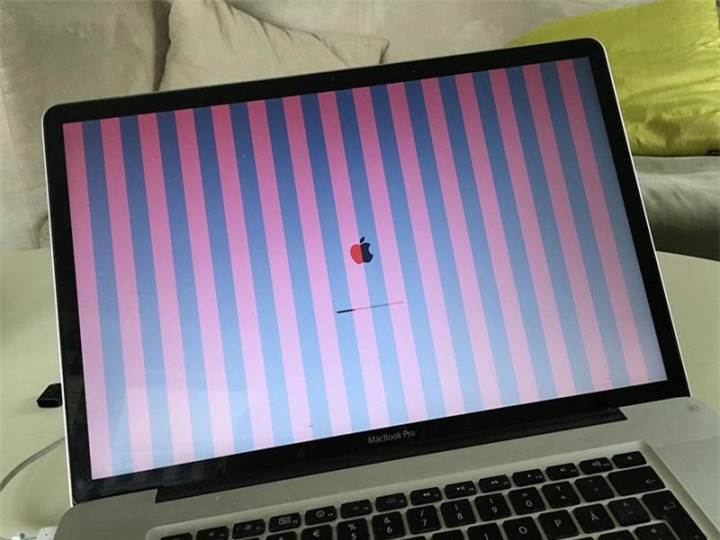
Màn hình MacBook có nhiều vết sọc cản trở việc sử dụng.
Nguyên nhân dẫn đến tình trạng sọc màn hình MacBook
Có rất nhiều nguyên nhân gây ra hiện tượng sọc màn hình MacBook. Cụ thể là kết nối socket bị hỏng (phần kết nối giữa màn hình và phần cứng) bị trục trặc hoặc chân socket tiếp xúc kém. Một nguyên nhân khác là màn hình bị nhiễm từ do bạn đặt máy trong môi trường từ tính (có nam châm hoặc các kim loại như sắt, nhôm).
Ngoài ra, không loại trừ khả năng card màn hình của máy tính ảnh hưởng trực tiếp đến khả năng truyền tải dữ liệu. Đặc biệt là card VGA không thể thực hiện tốt vai trò xử lý hình ảnh bởi đang chạy quá nhiều ứng dụng.
Việc sử dụng và bảo quản thiết bị không đúng cách cũng có thể là nguyên nhân làm cho màn hình MacBook bị sọc. Chẳng hạn như máy bị rơi hay va đập sẽ ảnh hưởng lớn đến linh kiện mà đặc biệt là màn hình. Cuối cùng, dù hiếm gặp nhưng không phải chưa từng xuất hiện lỗi phần cứng đến từ nhà sản xuất.
Cần làm gì khi màn hình MacBook bị sọc?
Việc màn hình máy tính bị sọc là một trải nghiệm không mong muốn và ảnh hưởng đến công việc, học tập, giải trí của người dùng. Nếu không may gặp tình trạng này, bạn cần bình tĩnh để xử lý và thực hiện những bước sau:
Bước 1: Xác định nguyên nhân từ dấu hiệu
Từ kiểu sọc và các dấu hiệu trước đó, bạn có thể xác định nguyên nhân và phần cứng bị lỗi. Nếu màn hình bị sọc thì có thể do Socket đang bị lỏng. Còn nếu màn hình bị chập chờn, chớp tắt liên tục thì có thể do lỗi tần số quét hoặc hỏng card màn hình.
Bước 2: Tự khắc phục lỗi hoặc mang đến trung tâm sửa chữa
Khi xác định được nguyên nhân gây nên sọc màn hình MacBook và cảm thấy có khả năng tự khắc phục lỗi này thì hãy bình tĩnh làm theo những tham khảo. Tuy nhiên, việc này sẽ có rủi ro và hơn hết, bạn chỉ nên thực hiện nếu lỗi liên quan đến phần mềm.
Cách khắc phục tốt hơn là bạn hãy ghi lại tình trạng của máy, giữ nguyên hiện trạng và mang thiết bị đến trung tâm bảo hành, sửa chữa MacBook uy tín.
End of content
Không có tin nào tiếp theo
Xem nhiều nhất

Xe bán tải 2 tuỳ chọn động cơ, giá từ 345 triệu đồng
Jeep Wrangler 85th Anniversary Edition trình làng, giá hơn 1,2 tỷ đồng
Xe côn tay 150cc, phanh ABS, màn hình LCD, giá gần 54 triệu, cạnh tranh Yamaha Exciter 155
‘Chuyên cơ mặt đất’ mạnh 442 mã lực, giá gần 2 tỷ đồng, so kè với Toyota Alphard
Xe gầm cao công suất 248 mã lực, nội thất sang chảnh, giá hơn 1 tỷ đồng

Mercedes-Benz CLA 250 Plus 2026 trình làng, giá gần 2 tỷ đồng













